Відносні теми
- [Chromebook] Виправлення несправностей - Як виправити помилку “Chrome ОС відсутня або пошкоджена”
- [Chromebook] Як вирішити проблему спливаючого вікна “He’s Dead, Jim!” на Chromebook – Усунення несправностей
- [Chromebook] Як виправити збій або зависання Chromebook - Усунення несправностей
- [Chromebook] Усунення несправностей – як вирішити проблему автоматичного вимкнення/перезавантаження
- [Chromebook] Часті запитання про Chromebook (FAQ)
[Chromebook] Виправлення неполадок - Що робити, якщо з’являється повідомлення "От халепа!" чи інші помилки завантаження сторінки
Перевірте підключення до Інтернету
Переконайтеся, що ваш комп'ютер підключений до Wi-Fi або дротової мережі.
Спробуйте перезавантажити вкладку з помилкою.
Очистіть кеш
У Chrome може зберігатися інформація, яка заважає завантаженню сторінки.
Відкрийте сторінку у вікні Інкогніто
- Відкрийте браузер Google Chrome.
- Натисніть на іконку [Детальніше]
 у верхньому правому куті①, а потім виберіть [Нове вікно інкогніто]②.
у верхньому правому куті①, а потім виберіть [Нове вікно інкогніто]②.
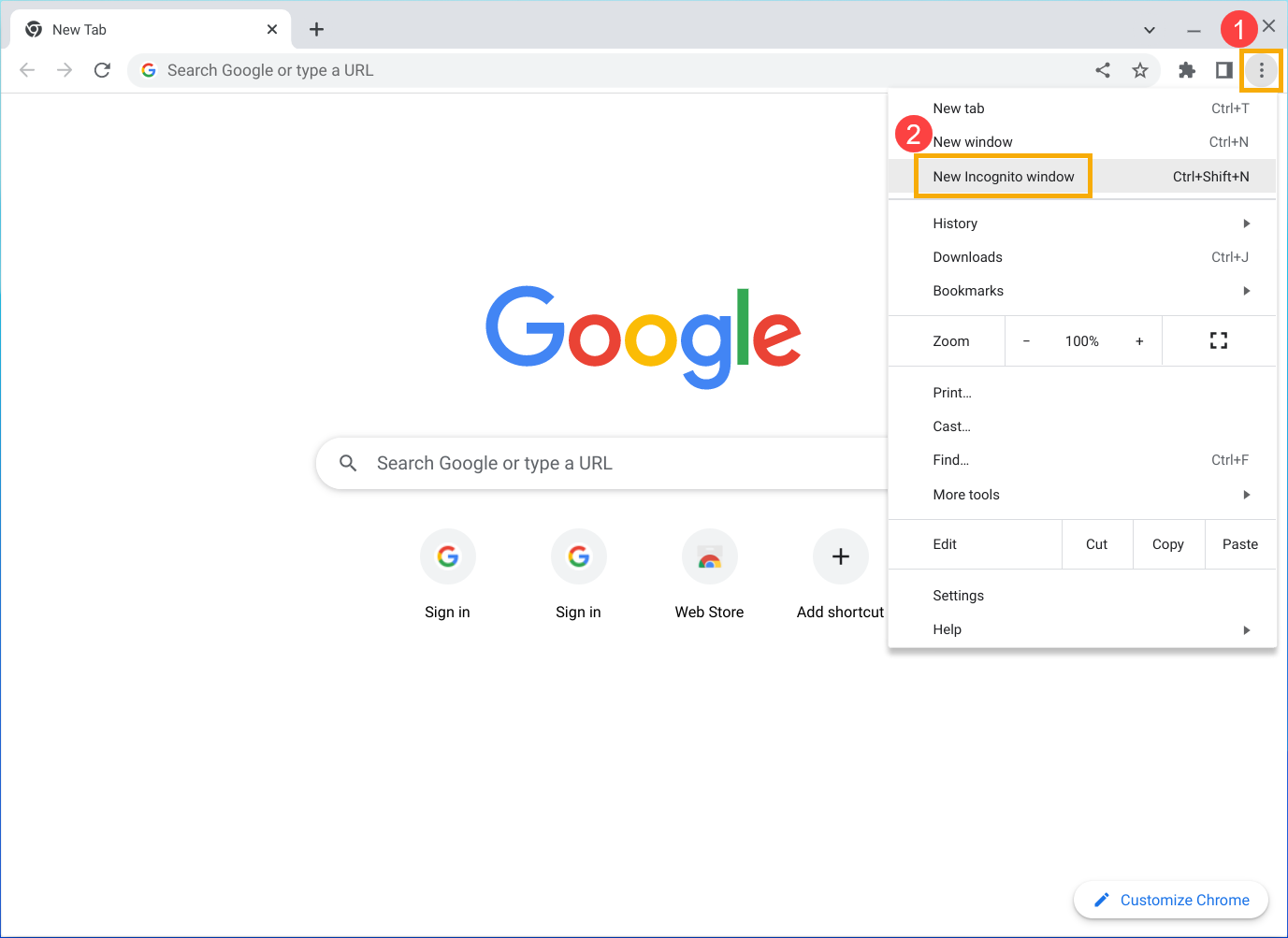
- У вікні Інкогніто спробуйте відкрити сторінку. Якщо вона відкриється, виконайте наведені нижче дії, щоб очистити кеш і файли cookie.
Очистіть кеш і файли cookie
- Натисніть на піктограму [Ще]
 у верхньому правому куті①, виберіть [Інші інструменти]②, а потім виберіть [Очистити дані веб-перегляду]③.
у верхньому правому куті①, виберіть [Інші інструменти]②, а потім виберіть [Очистити дані веб-перегляду]③.
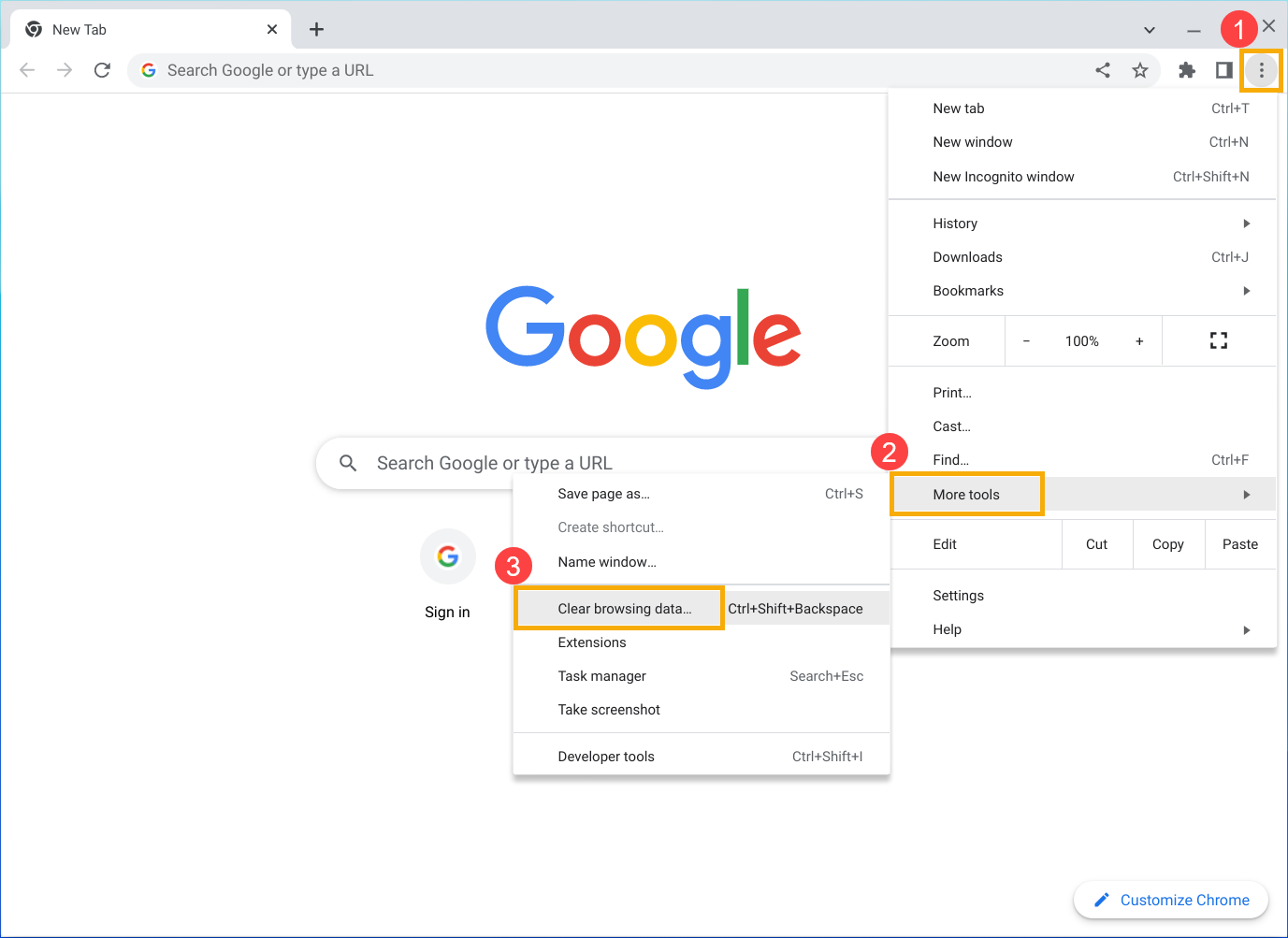
- У випадаючому меню Діапазон часу виберіть [Весь час]④.
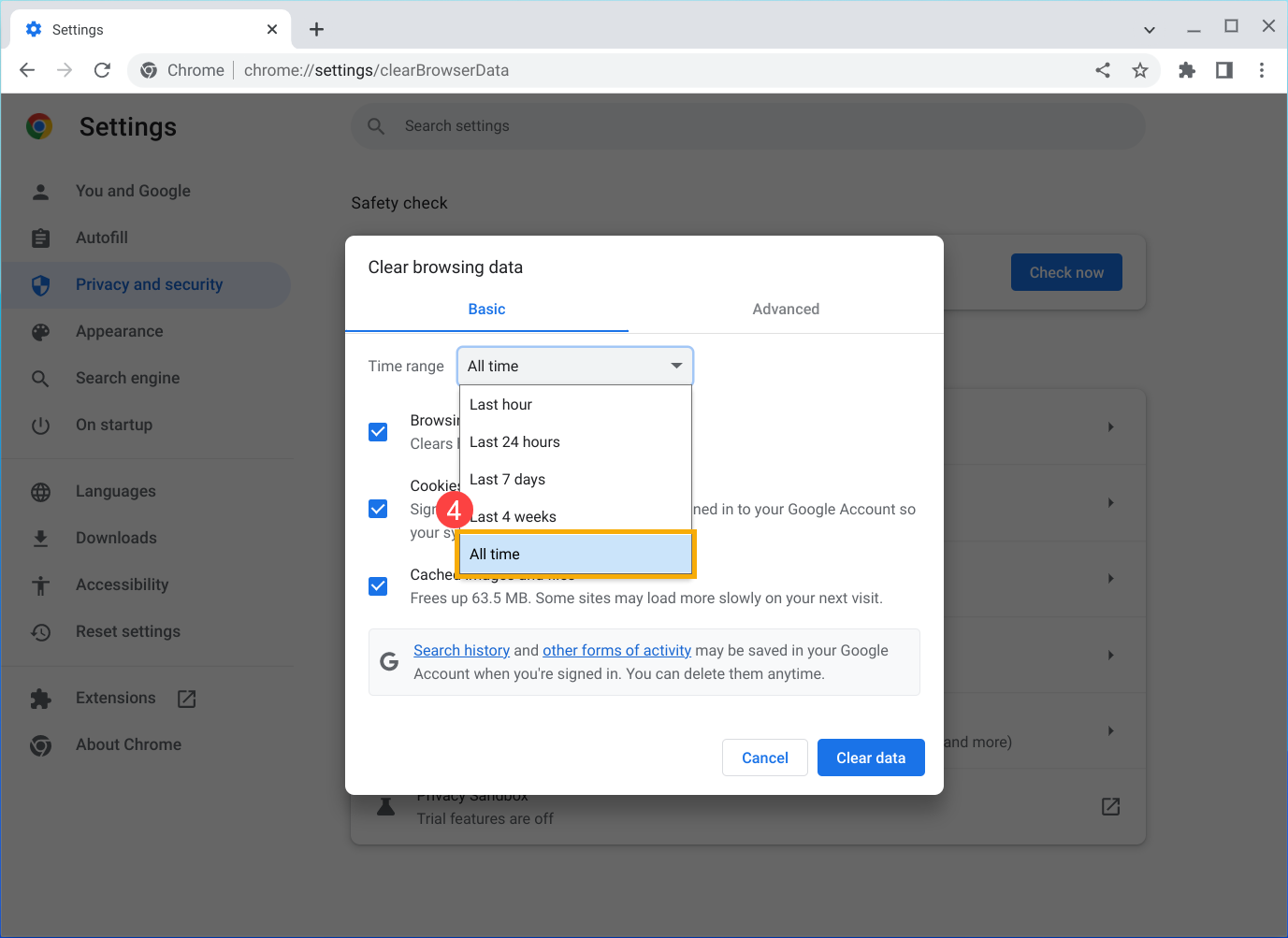
- Встановіть прапорець біля [Файли cookie та інші дані сайту] та [Кешовані зображення та файли]⑤, а потім виберіть [Очистити дані]⑥.
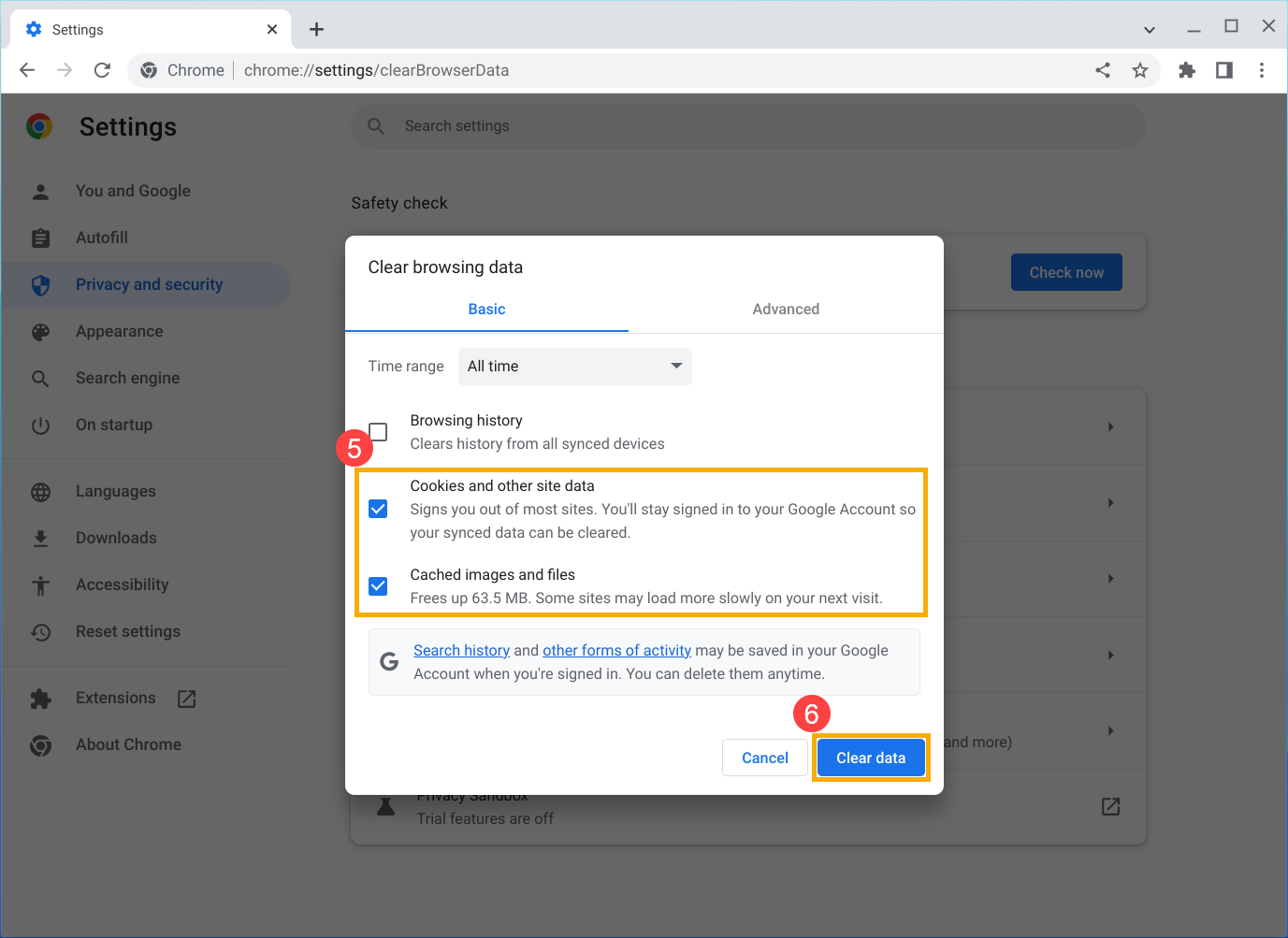
- Після завершення очищення спробуйте перезавантажити вкладку з помилкою.
Закрийте інші вкладки, розширення та програми
Можливо, на вашому пристрої закінчилася пам'ять, і він не може завантажити сайт, одночасно працюючи з додатками, розширеннями та програмами.
- Звільніть пам'ять
- Закрийте всі вкладки, окрім тієї, на якій відображається повідомлення про помилку.
- Вийдіть з інших запущених програм і призупиніть завантаження будь-яких програм або файлів.
- Видаліть непотрібні розширення з браузера Google Chrome. Натисніть піктограму [Додатково] у верхньому правому куті①, виберіть [Інші інструменти]②, а потім виберіть [Розширення]③. Для розширень, які ви не використовуєте, натисніть [Видалити]④.
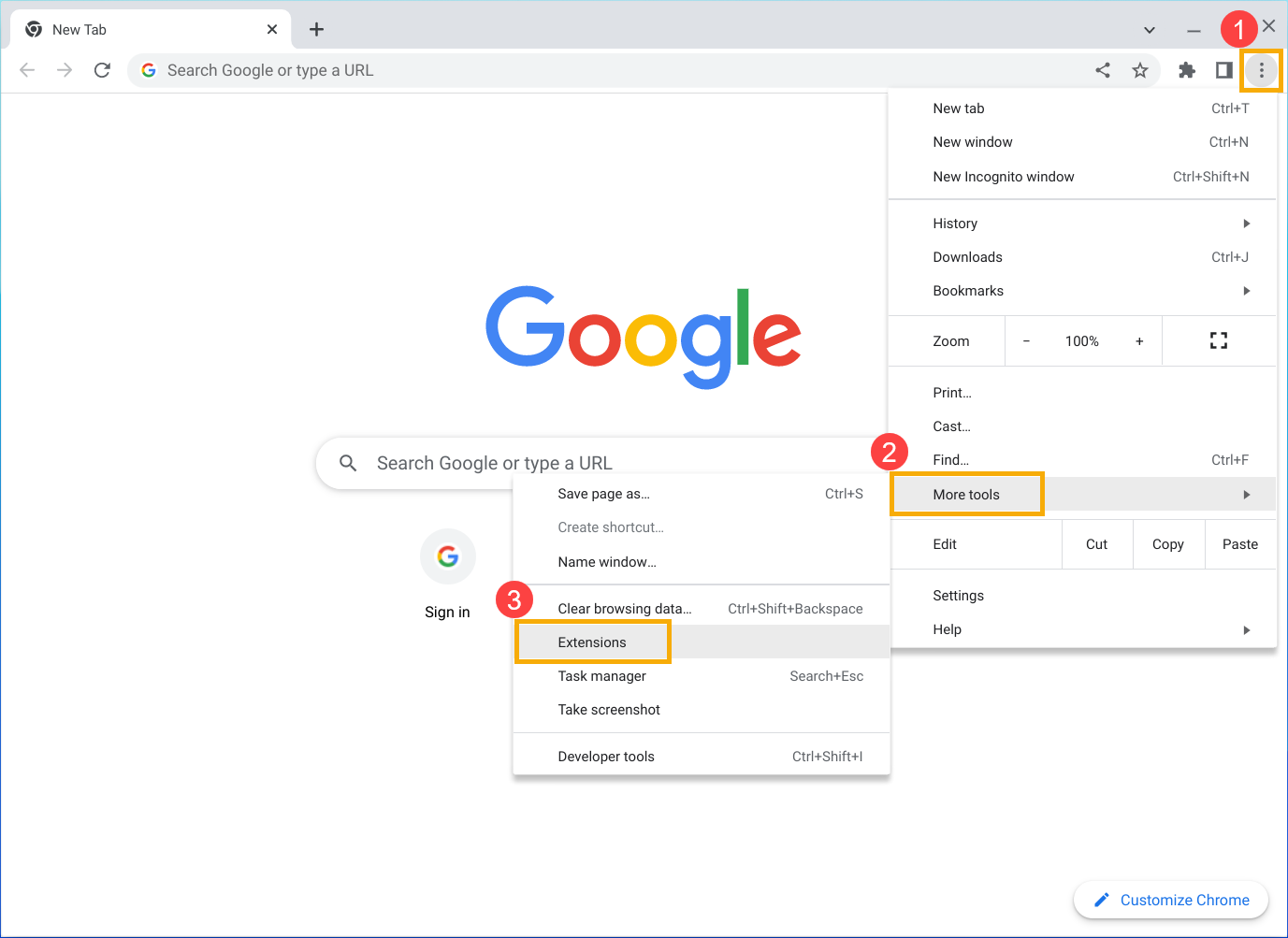
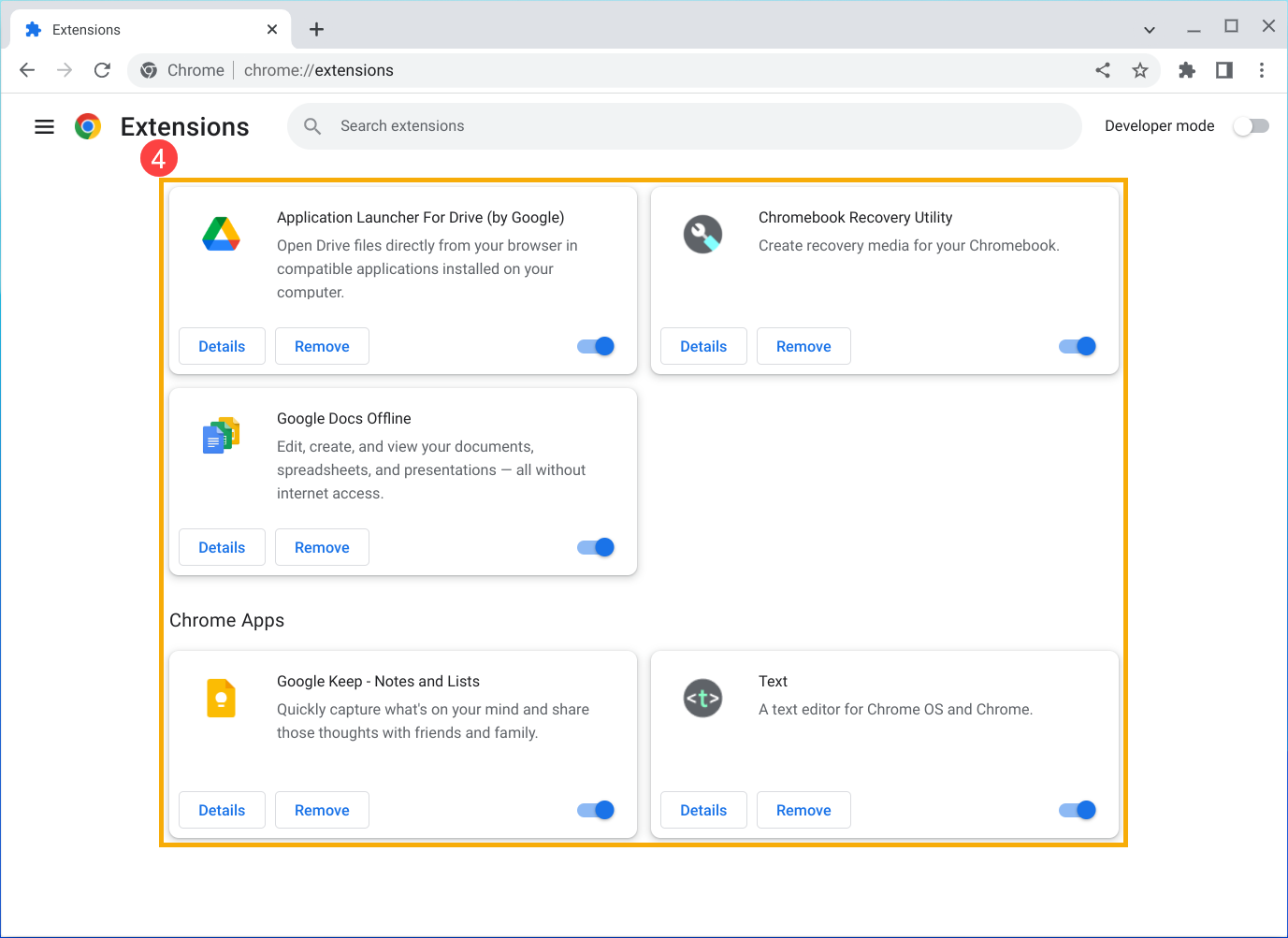
- Спробуйте перезавантажити вкладку з помилкою.
Перезавантажте комп'ютер
Програми або додатки іноді зупиняють завантаження сторінки.
- Перезавантажте Chromebook.
- Спробуйте завантажити сторінку ще раз.
Оновлення браузера Google Chrome
- Відкрийте браузер Google Chrome.
- Натисніть піктограму [Додатково]
 у верхньому правому куті①, а потім виберіть [Налаштування]②.
у верхньому правому куті①, а потім виберіть [Налаштування]②.
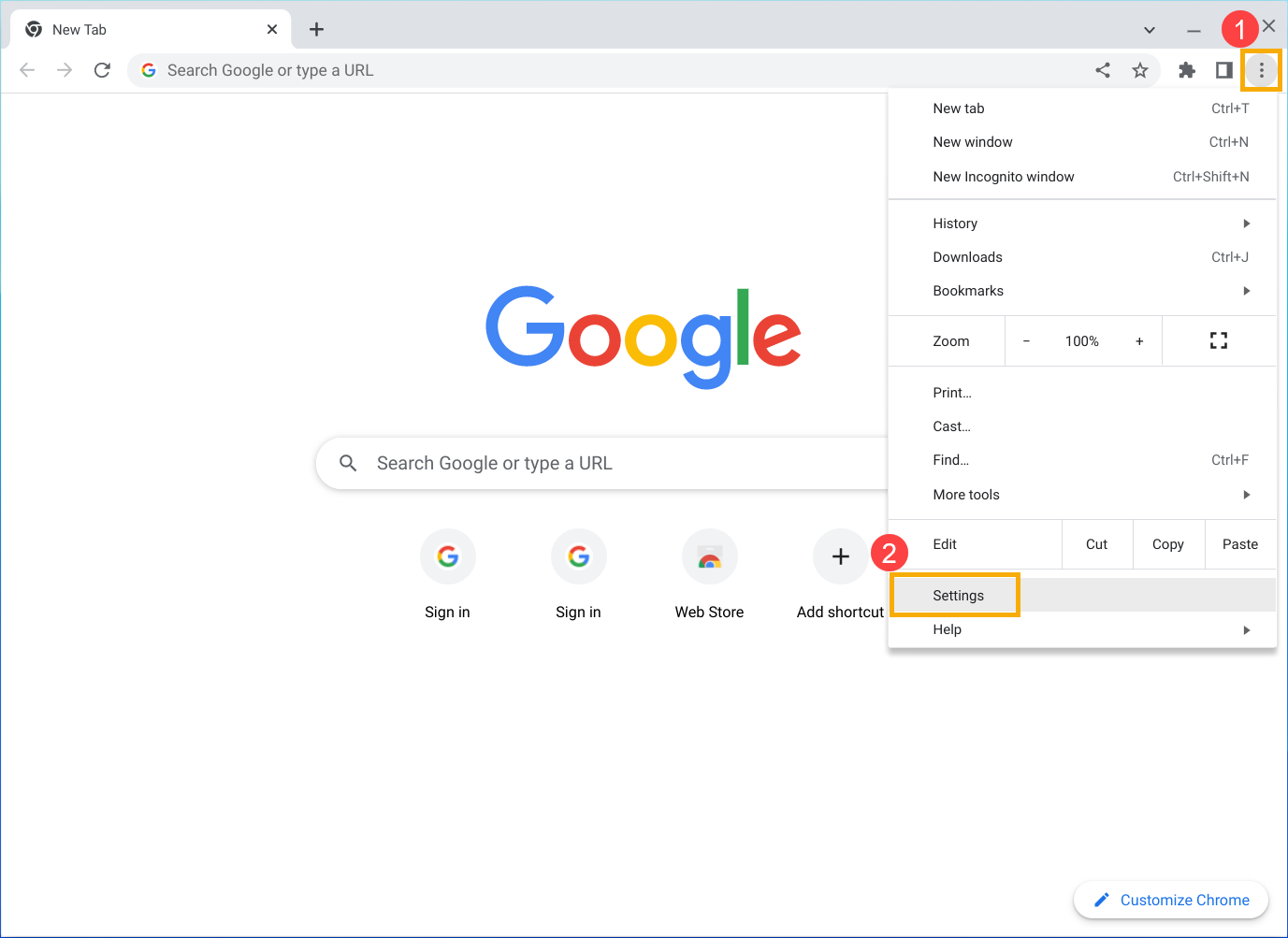
- Виберіть [Про Chrome] в лівому меню③.
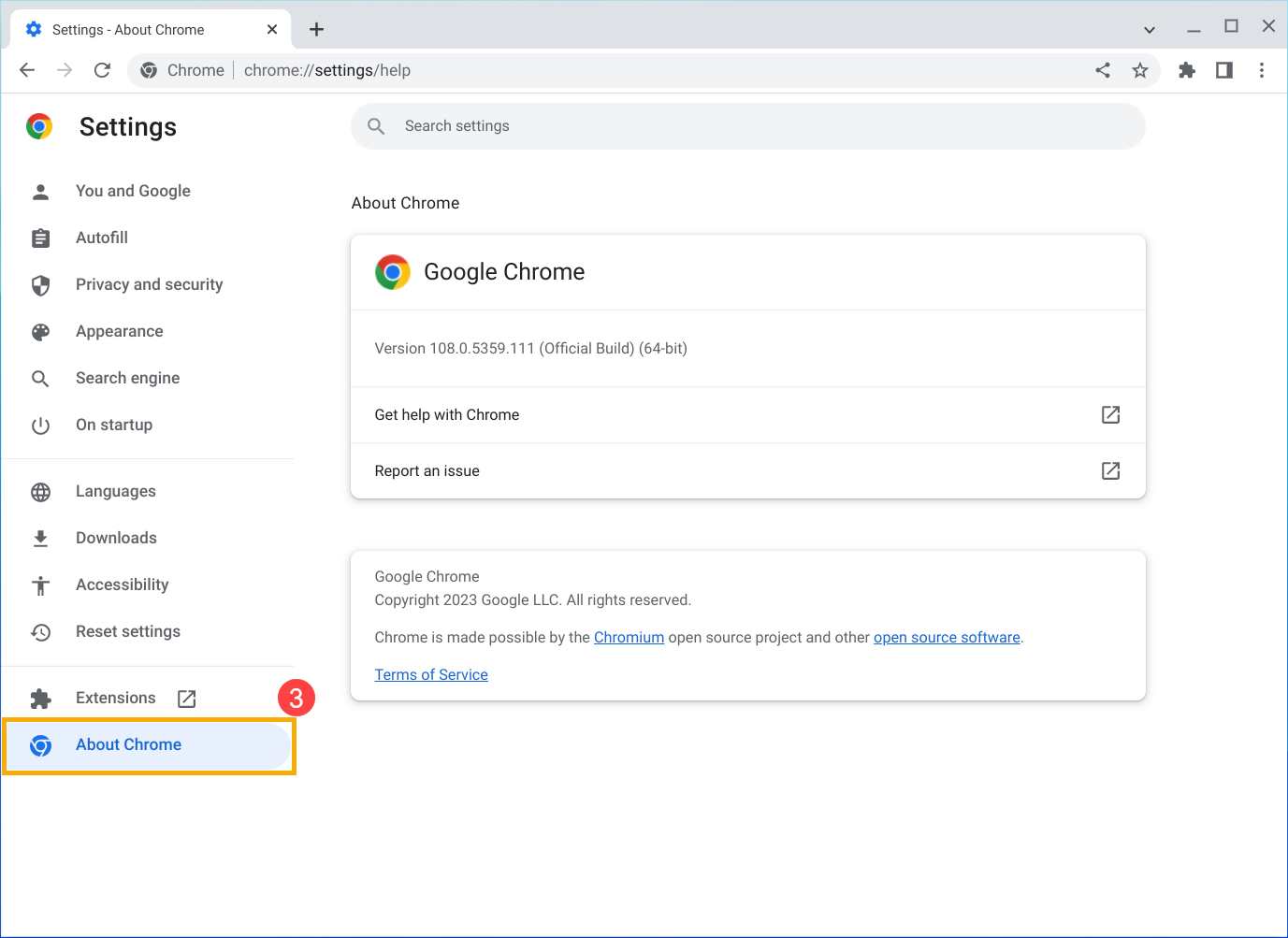
- Chrome перевірить, чи доступне оновлення. Можливо, вам доведеться почекати кілька секунд, щоб побачити його.
- Якщо є оновлення, ви побачите можливість натиснути кнопку "Перезапустити". Після перезапуску спробуйте перезавантажити вкладку з помилкою.
- Якщо інструкцій немає, ваша версія Chrome є актуальною.
Отримати додаткову допомогу
- Якщо інші сайти відкриваються нормально, а один з них падає, можливо, саме цей сайт є причиною проблеми:
- Якщо ви спробуєте перезавантажити сайт, але він не відкриється, повідомте Google про це, натиснувши кнопку Надіслати відгук.
- Увімкніть автоматичне повідомлення про помилки, щоб допомогти Google швидше вирішувати проблеми зі збоями сторінок, або повідомте про проблему в Chrome.
- Зверніться до власника сайту, щоб повідомити про проблему.
- Зверніться за допомогою до експертів на форумі довідки Chrome.
Щоб дізнатися більше, зверніться до довідки Chromebook від Google:
https://support.google.com/chromebook/answer/95669
Якщо ваша проблема не вирішилася за допомогою наведених вище рішень та інформації, зверніться до центру обслуговування клієнтів ASUS для отримання додаткової інформації.